「信頼性のある情報を元に、説得力のあるスライドをすばやく作りたい」
そんなビジネスパーソンにとって、資料作成は永遠の課題です。
しかし今、NotebookLM × Gensparkという組み合わせで、
構成〜デザイン〜出力まですべてAIに任せてスライドが完成する、最強のワークフローが実現しています。
この記事では、この連携ワザを5つのステップで完全解説します。
このワークフローが「最強」である3つの理由
- 情報の信頼性が段違い
NotebookLMは自分が指定したソースのみを使うため、ファクトチェックがしやすく、高精度。 - 構成からスライドまで“一気通貫”
資料構成→デザイン→スライド出力までを一気に自動化。手戻りゼロで効率的。 - 人間は“企画”に集中できる
「考える:NotebookLM」「魅せる:Genspark」と役割を分離することで、最も大事な判断に時間を割ける。
スライド生成を爆速化する5ステップ
STEP 1|NotebookLMで「土台となる情報」をまとめる
まずは信頼性の高い一次情報をNotebookLMにアップロードします。
▼ 具体的にアップロードすべき情報:
- テーマに沿った PDF/URL/YouTube動画
- 自作のメモや会議資料
さらに、NotebookLM上のチャットで質問しながら要点を抽出し、「ノート」機能でピン留め。
ピン留めした情報を再度NotebookLMに読み込ませれば、内容が整理された状態で“資料のベース”が出来上がります。
STEP 2|NotebookLMで「構成案」をスライド仕様に整理
構成を整えるために、以下のプロンプトを活用します。
コピペで使える構成プロンプト:
あなたは一流のストラテジック・プランナー兼プレゼン資料構成ディレクターです。
アップロードした資料をもとに、スライド生成AIにそのまま流し込めるレベルに整理・要約し、
ページごとに「タイトル・要点・箇条書き」の構成でまとめてください。
これにより、1ページごとの見出し+要点+箇条書きが整理された構成案が出力され、
Gensparkへのインポートが可能な状態になります。
STEP 3|構成を「伝わる順番」に微調整する
NotebookLMが出力した構成案は、そのままでは“伝わりにくい”ことがあります。
以下の3点を確認して、人間の目でブラッシュアップを行いましょう。
- 情報の順序に違和感がないか?
- 重複や抜け漏れがないか?
- 読み手の視点で刺さるトーンになっているか?
STEP 4|Gensparkに貼り付けてスライド化
構成案が整ったら、いよいよGensparkでスライド作成へ。
▼ Gensparkへの貼り方:
- NotebookLMで出力された構成案(Markdown形式)をコピー
- Gensparkのチャットにペースト
- 以下のような具体的プロンプトで指示:
この構成を、ネイビーブルー基調/プロフェッショナルでシンプルなデザインでスライド化してください。
1スライドにつき1トピックで、余白を多めに。
フォントは明朝体ではなくサンセリフ系で。
応用編:好きなデザインを“再現”する裏ワザ
Gensparkは、他のスライドの見た目を再現することも可能です。
▼ 再現方法:
- ChatGPTやGeminiに好みのスライドを見せる(画像・リンクなど)
- 「このスライドのデザインを、文章で詳しく説明して」と指示
- 生成された説明文を、Gensparkへのプロンプトとして使う
→ これで、ほぼ同じトーン・配色・レイアウトの資料が再現できます。
STEP 5|Gensparkで出力・最終調整を行う
最後はGensparkで生成されたスライドの確認です。
▼ 出力後のアクション:
- 文脈に違和感がないかチェック
- 修正したい箇所はそのままチャットで再指示
- 完成後は「PPTX」または「PDF」でエクスポート
あとはPowerPointやGoogleスライドで軽く整えて納品、もしくはそのままプレゼン可能です。
まとめ|NotebookLMとGensparkで資料作成は“思考から設計へ”進化する
この連携ワークフローを使うことで、あなたの資料作成は3段階レベルアップします:
| Before | After |
|---|---|
| 情報を探して悩む | NotebookLMが整理してくれる |
| 手で構成を書いていた | プロンプトで瞬時に構造化 |
| スライド作成に時間がかかる | Gensparkが自動で生成 |
「考える=NotebookLM」「魅せる=Genspark」
2つのツールを使い分けることで、AIによる“共創型資料作成”が現実になります。